


Vous pouvez éclaircir un visage qui apparaît sombre à cause d'un arrière-plan lumineux.
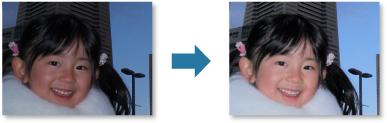
 Remarque
RemarqueNous vous recommandons d'appliquer l'éclaircisseur de visage lorsque la correction automatique des photos ne suffit pas.
Vous pouvez également éclaircir des photos qui paraissent sombres en raison d'un arrière-plan lumineux en sélectionnant la fonction Correction automatique des photos.
Sélectionnez la ou les images que vous souhaitez corriger.
Cliquez sur Corriger/Améliorer au bas de l'écran.
La fenêtre Corriger/Améliorer les images apparaît.
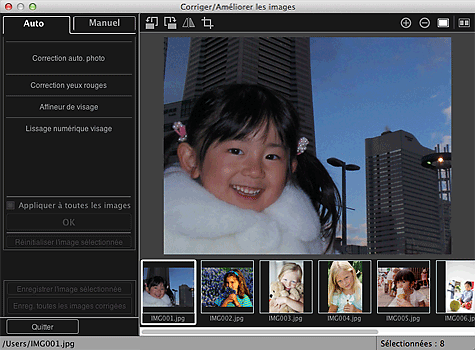
Sélectionnez l'image à corriger dans la zone des images sélectionnées.
L'image sélectionnée apparaît dans la zone d'aperçu.
 Remarque
RemarqueSi une seule image est sélectionnée, seul l'aperçu apparaît et la zone des images sélectionnées n'apparaît pas.
Cliquez sur Manuel, puis sur Corriger/Améliorer.
Cliquez sur Éclaircisseur de visage.
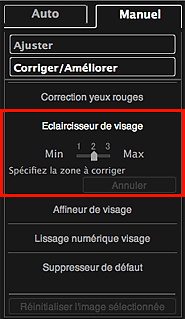
 Remarque
RemarqueVous pouvez modifier le niveau de correction en déplaçant le curseur situé sous Éclaircisseur de visage.
Lorsque le curseur est placé sur l'image, il prend la forme  (croix).
(croix).
Faites glisser le curseur pour spécifier la zone que vous souhaitez corriger, puis cliquez sur le bouton OK qui apparaît sur l'image.
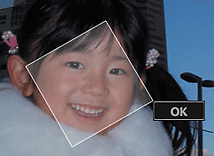
L'image entière est corrigée, la zone de visage spécifiée est éclaircie et le symbole  (Correction/Amélioration) apparaît en haut à gauche de l'image.
(Correction/Amélioration) apparaît en haut à gauche de l'image.
 Remarque
RemarqueVous pouvez également faire glisser le curseur pour faire pivoter la zone sélectionnée.
Cliquez sur le bouton  (Afficher l'écran de comparaison) pour afficher côte à côte les images avant et après correction dans une fenêtre distincte afin de les comparer et de vérifier le résultat.
(Afficher l'écran de comparaison) pour afficher côte à côte les images avant et après correction dans une fenêtre distincte afin de les comparer et de vérifier le résultat.
Cliquez sur Annuler pour annuler la dernière opération.
Cliquez sur Enregistrer l'image sélectionnée ou Enreg. toutes les images corrigées.
Les images corrigées sont enregistrées en tant que nouveaux fichiers.
 Remarque
RemarquePour enregistrer uniquement les images de votre choix, sélectionnez-les et cliquez sur Enregistrer l'image sélectionnée. Cliquez sur Enreg. toutes les images corrigées pour enregistrer toutes les images corrigées à la fois.
Les images corrigées peuvent être enregistrées uniquement au format JPEG/Exif.
Cliquez sur Quitter.
 Important
ImportantSi les images corrigées ne sont pas enregistrées, les corrections seront supprimées.
Haut de la page |